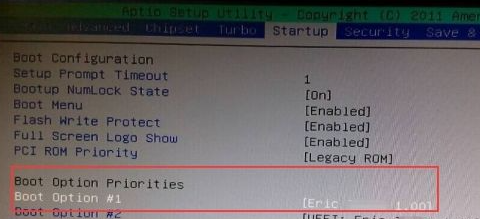
电脑忘记开机密码?Win10忘记开机密码破解方法。现在健忘症的人越来越多,刚刚设置好的密码一下子就忘记了,那要怎么把密码清除。使用第三方的工具很快很便捷就可以完成清除。
1、把带PE功能的U盘插入到电脑中,然后再进入BOIS设置U盘启动。保存退出。
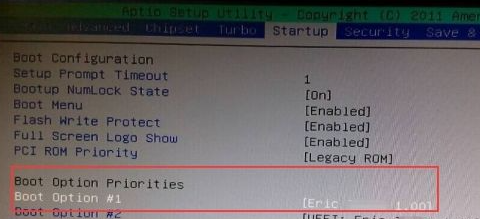
2、进入U盘启动的界面,像现在网上的PE启动盘都有带有一个Windows登陆密码确解菜单这一项。选择再回车进入,然后选择01清除Windows 登陆密码。


3、如果知道Win10安装的盘符就选择1 相到不知道就选择2 然后按回车键。
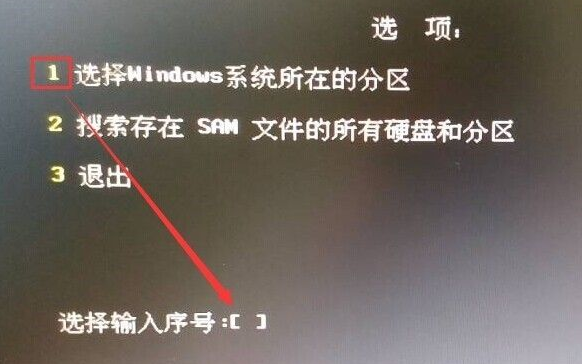
4、选择你Win10安装的磁盘,然后把它前面的序号输入到下面。再回车。搜索到SAM数据文件路径,这个过程会比较外一点,耐心等持一会就可以了。然后再按回车键。
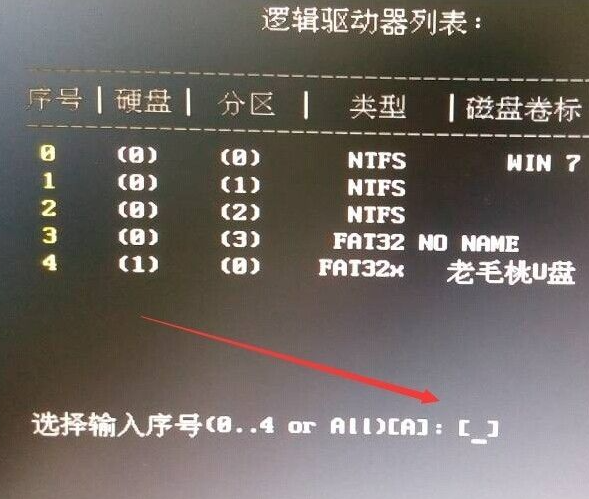
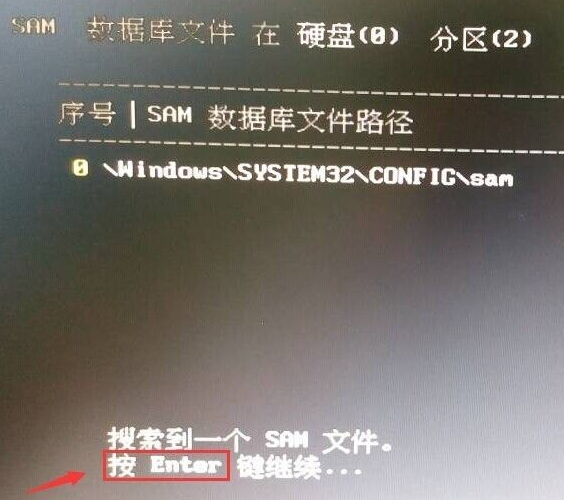
5、查看你要清除密码的用户名。然后把它前面的序号输入到下面的选择输入序号那里。再回车。进入下一个界面后再按一下Y。
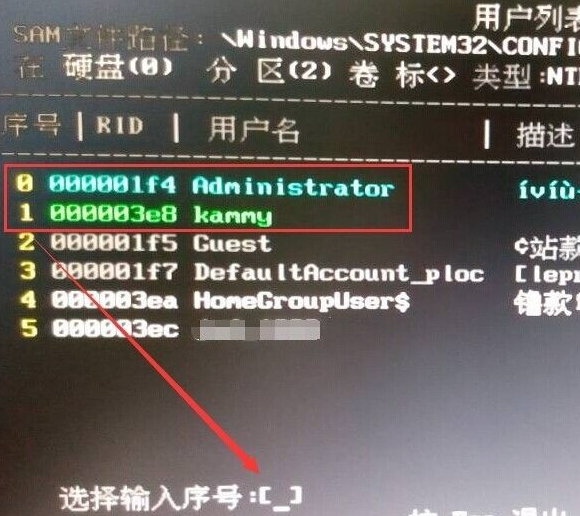

6、用户属性已成功修改,按任意键退出,然后再重启一下电脑。

7、重启电脑再次到登陆界面的时候,不要输入密码点一下那个箭头按钮就可以登陆电脑中去。
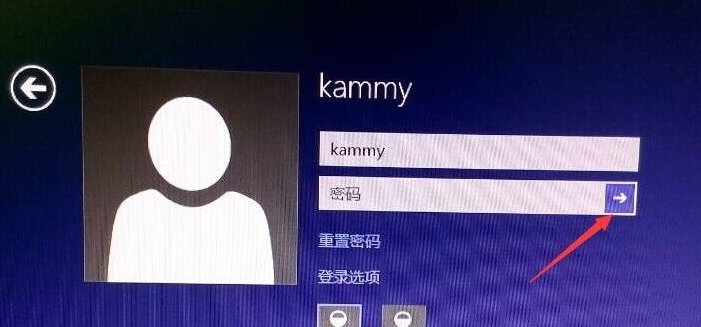
以上就是破解win10电脑密码的方法了,希望对大家有帮助。




